સામગ્રીઓનું કોષ્ટક
ડિસ્ક ક્લોનિંગ તમારા કમ્પ્યુટરની હાર્ડ ડ્રાઇવમાંથી અન્ય ડિસ્ક પર દરેક માહિતીની સંપૂર્ણ નકલ કરે છે. તે તમારા કમ્પ્યુટરની ઓપરેટિંગ સિસ્ટમ, ડ્રાઇવરો, સૉફ્ટવેર અને ડેટાની નકલ કરે છે. તે તમારી હાર્ડ ડ્રાઈવનું બુટ કરી શકાય તેવું બેકઅપ બનાવે છે, જે મૂળની ચોક્કસ નકલ છે.
કાર્બન કોપી ક્લોનર નું નામ છે જે શું પ્રાપ્ત થયું છે તેનું બરાબર વર્ણન કરે છે અને તે શ્રેષ્ઠ ડિસ્ક ક્લોનિંગમાંનું એક છે. સોફ્ટવેર અસ્તિત્વમાં છે. તે છે જો તમે Mac પર છો. અમને અમારા Mac બેકઅપ સોફ્ટવેર રાઉન્ડઅપમાં "હાર્ડ ડ્રાઇવ ક્લોનિંગ માટે શ્રેષ્ઠ પસંદગી" મળી. વિન્ડોઝ યુઝર માટે સૌથી નજીકનો વિકલ્પ કયો છે?
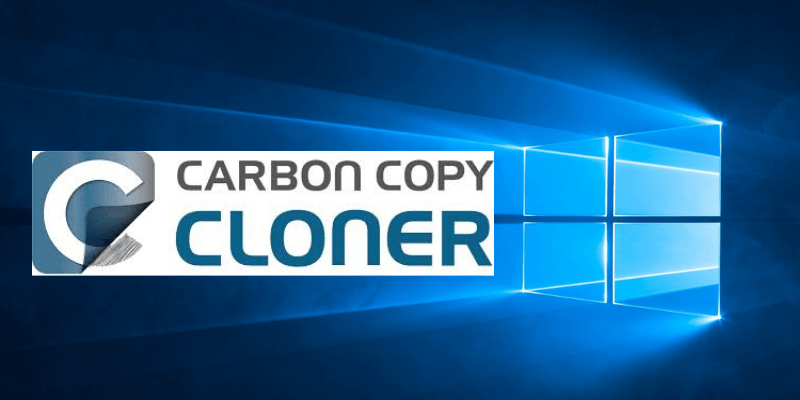
નોંધ : વિન્ડોઝ માટે હાલમાં કોઈ કાર્બન કોપી ક્લોનર નથી, અને નિર્માતા બોમ્બીચ સોફ્ટવેર લોન્ચ કરવાની યોજના નથી વિન્ડોઝ વર્ઝન. અમે Twitter પર બોમ્બિચનો સંપર્ક કર્યો અને અહીં તેમનો જવાબ હતો:
ના, અમારી પાસે Windows સોફ્ટવેર બનાવવાની કોઈ યોજના નથી, અમે અહીં 100% Mac શોપ છીએ.
— Bombich Software (@bombichsoftware) માર્ચ 7, 2019Windows વપરાશકર્તાઓ માટે કાર્બન કોપી ક્લોનર વિકલ્પો
1. Acronis Cyber Protect Home Office
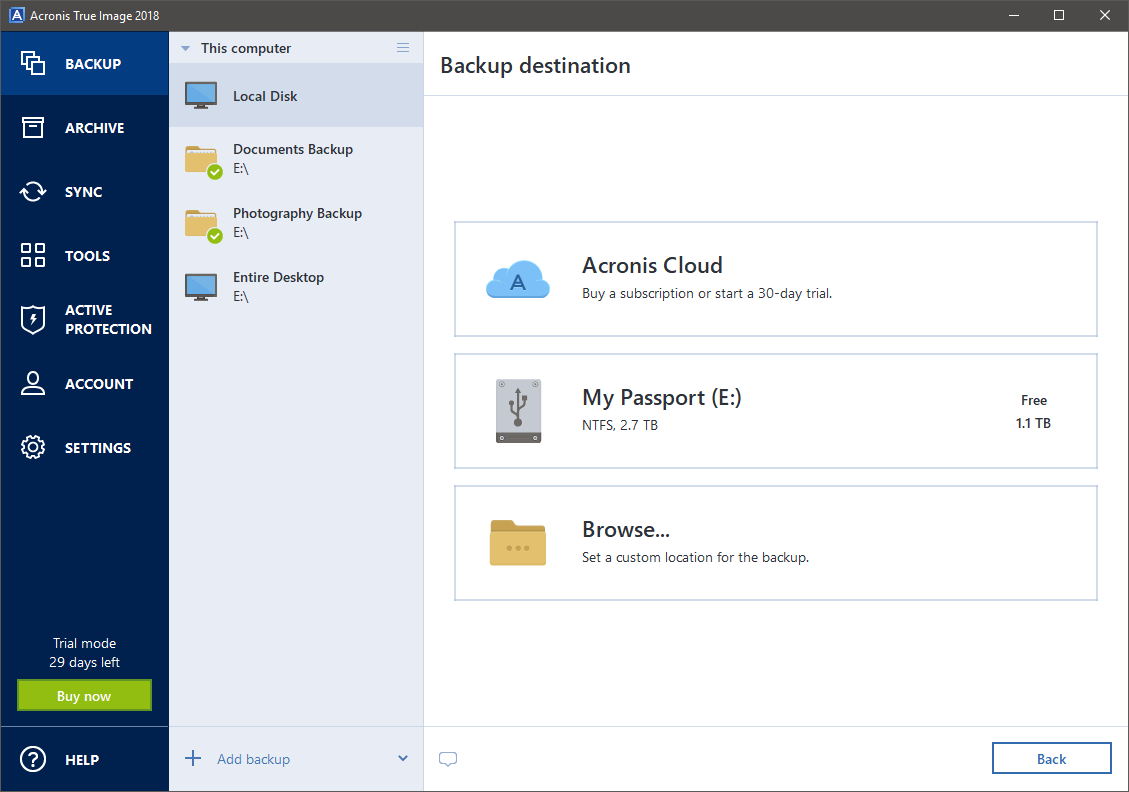
Acronis Cyber Protect Home Office (અગાઉ True Image ) તમારા PC અથવા Macનો બેકઅપ લઈ શકે છે અને તેમાં ક્લોનિંગ અને ઇમેજિંગનો સમાવેશ થાય છે. તે એક સર્વશ્રેષ્ઠ બેકઅપ એપ્લિકેશન છે જે સ્થાનિક બેકઅપ અને ક્લાઉડ બેકઅપ તેમજ ક્લોનિંગને હેન્ડલ કરી શકે છે અને તે અમારી શ્રેષ્ઠ Windows બેકઅપ સોફ્ટવેર માર્ગદર્શિકાની વિજેતા હતી. અમે તેની ભલામણ કરીએ છીએ. વધુ જાણવા માટે અમારી સંપૂર્ણ સમીક્ષા વાંચો.
2. પેરાગોનડ્રાઇવ કોપી પ્રોફેશનલ
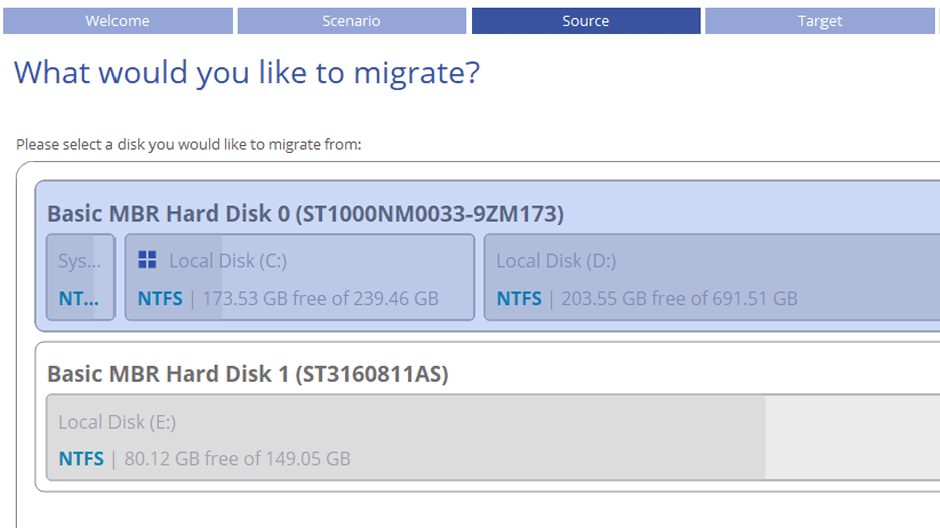
પેરાગોન ડ્રાઇવ કોપી પ્રોફેશનલ એ ક્લોન ડ્રાઇવ બનાવવા અને તમારા ડેટાને સ્થાનાંતરિત કરવા માટેનું વિશિષ્ટ સાધન છે. તે ઘર વપરાશ માટે લાઇસન્સ ધરાવે છે અને તેની કિંમત $49.95 છે.
3. EaseUS પાર્ટીશન માસ્ટર
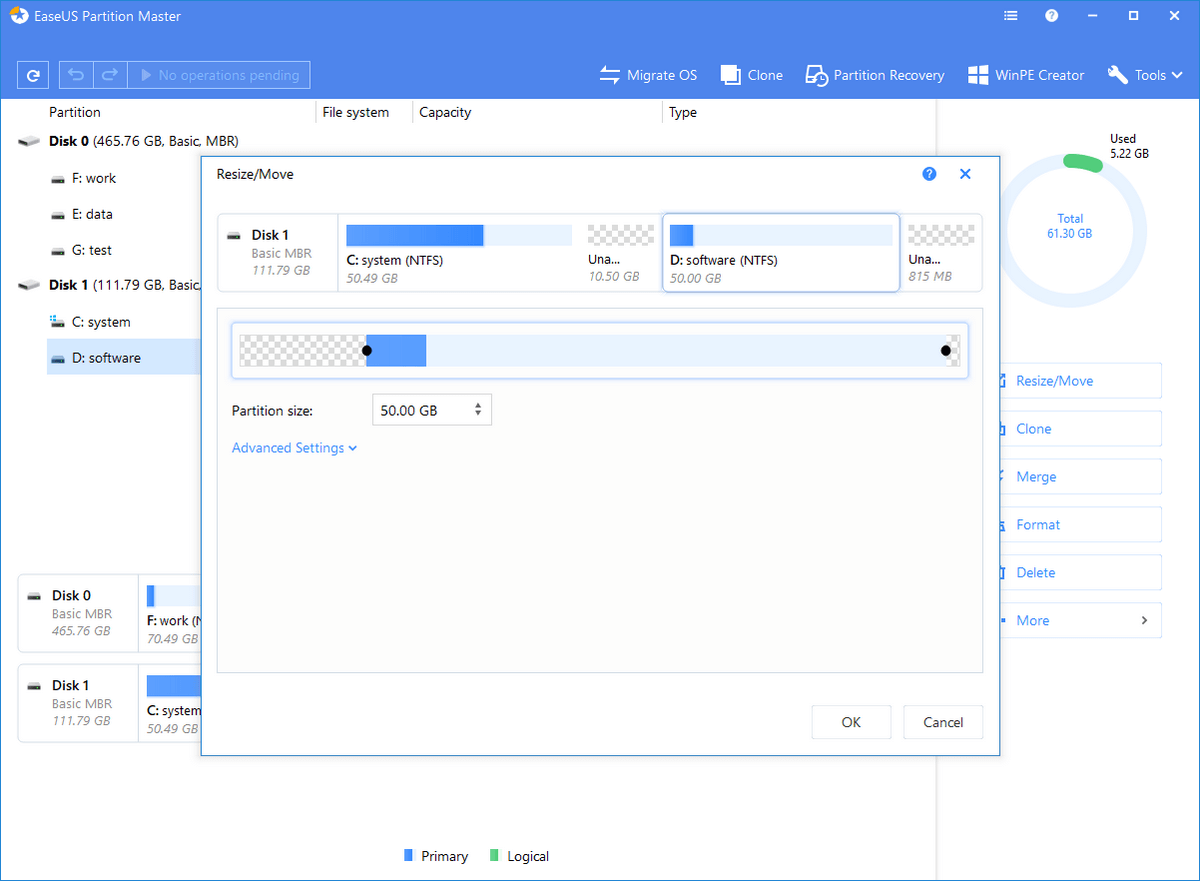
EaseUS પાર્ટીશન માસ્ટરમાં હાર્ડ ડ્રાઈવો અને પાર્ટીશનોનું ક્લોનિંગ શામેલ છે. તે કોઈ ડેટા નુકશાન વિના પાર્ટીશનો પણ સુધારી શકે છે, અને ખોવાયેલા પાર્ટીશનો પુનઃસ્થાપિત કરી શકે છે. ફ્રી એડિશન 8TB સુધીની ડ્રાઇવને સપોર્ટ કરે છે અને પ્રો એડિશન $39.95માં ઉપલબ્ધ છે. વધુ માટે અમારી સંપૂર્ણ સમીક્ષા વાંચો.
4. MiniTool Drive Copy
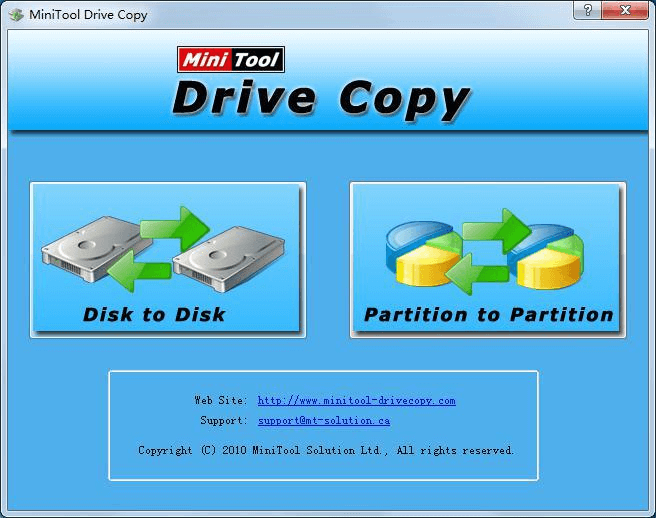
MiniTool Drive Copy એ એક મફત અને ઉપયોગમાં સરળ સાધન છે જે તમારા ડેટાને ડ્રાઇવથી ડ્રાઇવ અથવા પાર્ટીશન ટુ પાર્ટીશન.
5. Macrium Reflect

Macrium Reflect ફ્રી એડિશન એ કોમર્શિયલ અને વ્યક્તિગત ઉપયોગ માટે ફ્રી બેકઅપ, ડિસ્ક ઇમેજિંગ અને ક્લોનિંગ સોલ્યુશન છે. તેમાં ટાસ્ક શેડ્યૂલરનો સમાવેશ થાય છે અને જ્યારે વિન્ડોઝ ચાલી રહી હોય ત્યારે તમારી ડ્રાઇવના ક્લોન્સ બનાવી શકે છે.
6. AOMEI બેકઅપર

AOMEI બેકઅપર સ્ટાન્ડર્ડ એક બહુ-પ્રતિભાશાળી, મફત સાધન છે જે બેક કરશે. તમારી વિન્ડોઝ સિસ્ટમ, એપ્સ અને ડેટાને અપ, સિંક અને ક્લોન કરો. તે વાપરવા માટે સરળ છે અને ઘર અને વ્યવસાય બંનેના ઉપયોગ માટે યોગ્ય છે.
7. DriveImage XML

DriveImage XML વ્યક્તિગત ઉપયોગ માટે મફત છે (વ્યાપારી સંસ્કરણ $100 માં ઉપલબ્ધ છે). તમે ડ્રાઇવથી ડ્રાઇવ પર સીધી કૉપિ કરી શકો છો, અને બેકઅપ શેડ્યૂલ કરી શકાય છે. જ્યારે વિન્ડોઝ ચાલુ હોય ત્યારે તમારી ડ્રાઇવને ક્લોન કરી શકાય છે, અને ડ્રાઇવ ઇમેજ પણ હોઈ શકે છેબુટ કરી શકાય તેવી CD થી ચલાવો.
8. Clonezilla

અહીં એક વધારાનું સૂચન છે જે હું તમને મફતમાં આપીશ જે થોડું અલગ છે. તે Windows ઍપ નથી—તે Linux પર ચાલે છે—પણ અહીં મારી સાથે સહન કરો. Clonezilla એક સરસ નામ ધરાવે છે, તે બુટ કરી શકાય તેવી CD થી ચાલે છે, તમારી Windows ડ્રાઇવને ક્લોન કરી શકે છે અને તે બિલકુલ મફત છે. તે નવા નિશાળીયા માટે શ્રેષ્ઠ વિકલ્પ નથી પરંતુ સારી રીતે કામ કરે છે. મેં કેટલાક વર્ષો પહેલા તેનો સફળતાપૂર્વક ઉપયોગ Windows સર્વરને ક્લોન કરવા માટે કર્યો હતો જે તેના છેલ્લા પગ પર હતું.
ડિસ્ક ક્લોનિંગ સૉફ્ટવેર કેવી રીતે મદદ કરી શકે છે
"ડિસ્ક ક્લોનિંગ" અને "ડિસ્ક ઇમેજિંગ" શબ્દો ઘણીવાર એકબીજાના બદલે ઉપયોગમાં લેવાય છે, પરંતુ તકનીકી રીતે, તેઓ સમાન વસ્તુ નથી. ડિસ્ક ક્લોનિંગ સોફ્ટવેર શા માટે આટલું ઉપયોગી છે?
ડિસ્ક ક્લોનિંગ સોફ્ટવેર શું કરી શકે?
જ્યારે તમે ડ્રાઇવને ક્લોન કરો છો, ત્યારે તમે બેકઅપ લો છો. માત્ર સામાન્ય બેકઅપ જ નહીં, પરંતુ કેટલાક આશ્ચર્યજનક ફાયદાઓ સાથે:
- જો તમારું કમ્પ્યુટર અથવા હાર્ડ ડ્રાઈવ મૃત્યુ પામે છે, તો તમે તમારી ક્લોન ડ્રાઈવમાંથી બુટ કરી શકો છો અને કામ કરવાનું ચાલુ રાખી શકો છો. આપત્તિ પછી તમારા પગ પર પાછા આવવાની તે સૌથી ઝડપી રીત છે.
- ક્લોનિંગ સોફ્ટવેર તમને તમારા સેટઅપને સમાન અથવા સમાન હાર્ડવેર સાથે કમ્પ્યુટર પર નકલ કરવાની મંજૂરી આપશે. શાળાઓ અને અન્ય સંસ્થાઓ આ ઘણું કરે છે.
- જો તમે તમારા કમ્પ્યુટર માટે નવી હાર્ડ ડ્રાઈવ ખરીદો છો, તો ક્લોન બેકઅપ તમને તમારી બધી એપ્સ પુનઃસ્થાપિત કર્યા વિના, ઝડપથી અને ગડબડ વિના, તમે જ્યાંથી છોડી દીધું હતું ત્યાં પાછા મૂકી શકે છે.
- તે તમારા કમ્પ્યુટરને નવી શરૂઆત આપી શકે છે. તમારા પછી જ ક્લોન બેકઅપ બનાવોવિન્ડોઝ અને તમારી એપ્સ ઇન્સ્ટોલ કરો અને બધું બરાબર ચાલી રહ્યું છે અને તેને સુરક્ષિત જગ્યાએ રાખો. જો ભવિષ્યમાં તે તૂટી જાય છે અથવા બૉગ ડાઉન થાય છે, તો તેને પુનઃસ્થાપિત કરવાથી તે ફરીથી સરળતાથી ચાલશે.
- ક્લોન બેકઅપમાં ફક્ત તમારી ફાઇલો જ નથી હોતી, તેમાં ખોવાયેલી અથવા કાઢી નાખવામાં આવેલી ફાઇલોના અવશેષો પણ હોય છે. ડેટા પુનઃપ્રાપ્તિ સૉફ્ટવેર ક્લોનમાંથી મૂલ્યવાન ખોવાયેલી ફાઇલ પાછી મેળવવા માટે સક્ષમ હોઈ શકે છે.
કાર્બન કોપી ક્લોનર આટલું સારું કેમ છે?
જ્યારે અમે ટોચની Mac બેકઅપ એપ્લિકેશનોની સમીક્ષા કરી, ત્યારે અમને કાર્બન કોપી ક્લોનર "હાર્ડ ડ્રાઇવ ક્લોનિંગ માટે શ્રેષ્ઠ પસંદગી" તરીકે જોવા મળ્યું.
તે આટલું સારું કેમ છે? તે બે મોડ પ્રદાન કરીને નવા નિશાળીયા અને પાવર વપરાશકર્તાઓને અનુકૂળ કરે છે: સરળ અને અદ્યતન. એક "ક્લોનિંગ કોચ" તમને કોઈપણ રૂપરેખાંકનની ચિંતાઓ વિશે ચેતવણી આપશે, અને તેમાં બેકઅપ સુવિધાઓની શ્રેણી છે જે ક્લોનિંગથી આગળ વધે છે, જે તમને સંપૂર્ણ ઉકેલ માટે જોઈતી હોય તે બધું પ્રદાન કરે છે.

ટૂંકમાં, કાર્બન કોપી ક્લોનર મેક વપરાશકર્તાઓને આપત્તિ પછી જાગવાની અને દોડવાની સૌથી સરળ રીત પ્રદાન કરે છે. આગળના વિભાગમાં, અમે તમને Windows માટે સાત સારા વિકલ્પો (વત્તા વધારાના) સાથે પરિચય કરાવીશું.
અંતિમ નિર્ણય
તે Windows ક્લોનિંગ પ્રોગ્રામ્સની લાંબી (અને અપૂર્ણ) સૂચિ છે. તમારા માટે કયો શ્રેષ્ઠ વિકલ્પ છે?
જો તમે સંપૂર્ણ સુવિધાયુક્ત બેકઅપ સૉફ્ટવેર શોધી રહ્યાં છો જે ડ્રાઇવને પણ ક્લોન કરી શકે, તો હું એક્રોનિસ ટ્રુ ઇમેજ ની ભલામણ કરું છું. તે એક સરસ સર્વત્ર બેકઅપ સોલ્યુશન છે જે ચૂકવવા યોગ્ય છે. બે સારા મફતવિકલ્પો AOMEI બેકઅપર સ્ટાન્ડર્ડ અને મેક્રિયમ રિફ્લેક્ટ ફ્રી એડિશન છે.
પરંતુ જો તમે નિષ્ણાત એપ્લિકેશનનો ઉપયોગ કરો છો જે ફક્ત ક્લોનિંગ કરે છે અને તમારા માટે કોઈ ખર્ચ નહીં કરે, તો MiniTool ડ્રાઇવ કોપી ફ્રી અથવા DriveImage XML અજમાવી જુઓ.
આખરે, જો તમે સમજો છો કે તમારી સંપૂર્ણ પીસી બેકઅપ વ્યૂહરચના પર ધ્યાનપૂર્વક જોવાનો સમય આવી ગયો છે, તો શ્રેષ્ઠ Windows બેકઅપ સોફ્ટવેર પર અમારી માર્ગદર્શિકા તપાસો. તેમાં તમારા પીસીનું બેકઅપ લેવા વિશે કેટલીક ઉત્તમ સલાહ તેમજ ટોચના Windows સોફ્ટવેરની ભલામણો છે.

